Топ 6 надежных бесплатных менеджеров паролей в 2025
Найти надежные менеджеры паролей, которые к тому же бесплатны и не имеют ограничений, непросто. Вы зачастую получаете только базовые функции, а дополнительные опции — платные. Итак, я протестировал все бесплатные менеджеры паролей, которые удалось найти, и выбрал лучшие бесплатные варианты.
Я рассматривал только наиболее безопасные приложения. Это связано с тем, что многие бесплатные менеджеры паролей на самом деле небезопасны и уязвимы для атак, а некоторые из них – по сути шпионские программы, замаскированные под бесплатные менеджеры паролей. Тем не менее, есть несколько действительно безопасных и бесплатных менеджеров паролей с простыми в использовании приложениями и надежными функциями, которые можно использовать для управления паролями.
Бесплатные менеджеры паролей обеспечивают высокий уровень безопасности и кросс-платформенную совместимость, что сложно получить во встроенных менеджерах паролей Apple и Chrome. По результатам тестов более 20 вариантов бесплатный план Dashlane – мой лучший выбор благодаря надежной защите и наличию дополнительных функций.
Краткое руководство. 6 бесплатных и безопасных менеджеров паролей
- Dashlane — лучший бесплатный менеджер паролей с отличными функциями.
- NordPass — несколько защитных мер для надежной безопасности паролей, однако бесплатная версия не поддерживает обмен паролями.
- RoboForm — отличная функция заполнения форм, но не хватает двухфакторной аутентификации.
- Keeper — неограниченное локальное хранилище для паролей, но нельзя автоматически заполнять формы.
- Sticky Password — есть расширения для непопулярных браузеров, но вы не сможете делиться паролями.
- LastPass — синхронизация неограниченного количества устройств одного типа, но нет функции проверки надежности паролей.
Лучшие бесплатные и безопасные менеджеры паролей (по состоянию на 2025)
1. Dashlane — лучший бесплатный менеджер паролей в 2025 году
Основные особенности:
- Шифрование AES-256 для защиты паролей.
- До 50 паролей в зашифрованном хранилище.
- Автозаполнение паролей на разных сайтах.
- Проверка надежности паролей.
- Отправка паролей 5 другим пользователям.
Dashlane — один из лучших бесплатных менеджеров паролей. Все планы Dashlane включают множество функций безопасности, например двухфакторную аутентификацию (2FA) и 256-битное шифрование AES военного уровня, — это наиболее надежная форма шифрования, которую банки и военные организации используют для защиты своих данных.
Мне понравилось что бесплатная версия Dashlane предоставляет доступ практически ко всем функциям, доступным в премиальном плане. Вы получите бесплатно следующие возможности:
- Генератор паролей — генерация надежных паролей для защиты учетных записей.
- Автозаполнение и Автосохранение — автоматическое заполнение учетных данных и платежной информации на любом сайте.
- Совместное использование паролей — бесплатно поделитесь своими учетными данными с несколькими пользователями.
- Аудит паролей — проверка надежности пароля.
- Мониторинг даркнета — получение уведомлений, если какой-либо из логинов был взломан в результате утечки данных.
- Доступ в чрезвычайных ситуациях — возможность предоставить доверенному пользователю доступ к вашей учетной записи по необходимости.
Dashlane прост в использовании, даже если вы никогда не использовали менеджер паролей. Регистрация прошла достаточно легко, и за считанные секунды я смог импортировать все свои учетные данные. Dashlane можно использовать на устройствах iOS и Android или на настольных компьютерах с помощью веб-расширений для Chrome, Firefox, Edge, Opera и Safari.
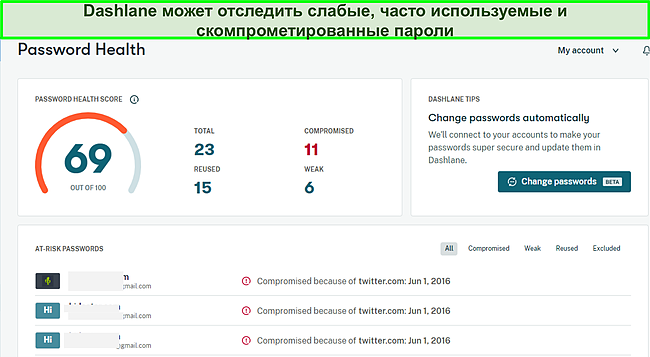
Один из недостатков бесплатного плана — можно хранить только 50 паролей и использовать их только на одном устройстве одновременно. Кроме того, вы сможете делиться паролями только с 5 пользователями, тогда как в премиальной версии Dashlane пароли можно отправлять неограниченному количеству пользователей.
Я советую перейти на премиум-план, так как он поддерживает больше функций и не имеет ограничений. Мне пришлось сделать это, потому что у меня больше 50 паролей в разных сервисах, а премиум-версия может хранить неограниченное количество паролей. Она также позволяет осуществлять мониторинг даркнета и проверять, не были ли мои пароли скомпрометированы в результате утечки данных, синхронизировать неограниченное количество устройств, автоматически сменять пароли и пользоваться VPN.
К счастью, можно попробовать премиальную версию Dashlane в течение 30 дней без риска. Я удобно управлял всеми своими паролями, когда подписался на пробную премиум-версию, и остался доволен сервисом.
2. NordPass — Шифрование Будущего с Первоклассными Функциями
Основные Особенности:
- XChaCha20 шифрование для защиты ваших учетных данных.
- Архитектура безопасности с нулевым разглашением информации.
- Легкое автоматическое заполнение и сохранение логинов в веб-формах.
- Многофакторная аутентификация для защиты данных вашего хранилища.
- Автоматическая синхронизация на нескольких устройствах.
NordPass — безопасный менеджер паролей с отличными функциями и надежной системой безопасности. Его архитектура безопасности с нулевым разглашением информации и множество полезных функций делают NordPass идеальным для хранения паролей и других учетных данных.
Одна вещь, которая делает NordPass уникальным, — внедрение современных технологий безопасности. Во-первых, он использует шифрование будущего, XChaCha20, более современный и столь же безопасный алгоритм шифрования, как и стандартное 256-битное AES шифрование. Одно из преимуществ XChaCha20: шифрование данных занимает меньше времени по причине меньшей ресурсоемкости и при этом повышенной безопасности.
NordPass имеет множество опций, а в бесплатной версии доступны следующие функции:
- Генератор паролей — создание надежных паролей, которые защищают учетные записи.
- Зашифрованное хранилище — хранение паролей в безопасном хранилище с высочайшим уровнем защиты.
- Автозаполнение и автосохранение — автозаполнение сохраненных паролей и платежных реквизитов на любом сайте.
- Автоматическая синхронизация — возможность использования паролей одновременно на нескольких устройствах.
- Многофакторная аутентификация — дополнительный уровень безопасности для защиты всех входов в хранилище.
Мне нравится, насколько легко использовать NordPass, особенно при автоматическом заполнении веб-форм. На установку и настройку приложений на всех моих устройствах ушло всего несколько минут. Вы можете использовать NordPass на платформах Windows, Linux, macOS, iOS и Android. У него также есть в наличии расширения для всех популярных браузеров, включая Chrome, Edge, Firefox, Opera, Brave и Safari.
Хотя NordPass обладает многими хорошими функциями, бесплатная версия имеет ряд ограничений. Во-первых, вы можете использовать NordPass только на 1 устройстве, что делает невозможным использование ваших учетных данных на других устройствах. Во-вторых, NordPass Free не позволяет проверять работоспособность паролей и не уведомляет вас, если таковые обнаружены при утечке данных. Наконец, не поддерживает обмен паролями и экстренный доступ, поэтому вы не сможете предоставить другим доступ к своим учетным данным.
В целом, NordPass Free предлагает отличные инструменты для управления паролями. Учитывая неограниченный объем хранилища паролей, безопасность военного уровня и отличные возможности автозаполнения, вы сможете удовлетворить базовые потребности. Однако, если хотите получить доступ ко всем расширенным функциям, таким как сканер утечки данных и неограниченное количество устройств, вам следует попробовать платную версию NordPass, воспользовавшись 30-дневной бесплатной пробной версией и 30-дневной гарантией возврата денег.
Новости за 2025! Обеспечь свою безопасность со скидкой 50% на NordPass Premium! Поторопись и проверь предложение здесь!
3. RoboForm — простое автозаполнение сложных форм
Основные особенности:
- 256-битное шифрование AES.
- Отличная функция автозаполнения полей.
- Неограниченное хранилище паролей.
- Аудит паролей.
- Нативные приложения для популярных операционных систем.
RoboForm — это отличный менеджер паролей с качественной функцией автозаполнения полей. Как и Dashlane, он использует шифрование военного уровня AES-256 для защиты учетных данных в хранилище. В бесплатной версии RoboForm не так много ограничений, как у других популярных менеджеров паролей.
Вот, что предлагает бесплатная версия RoboForm:
- Неограниченное количество паролей — хранение паролей, платежной информации и многого другого в надежном хранилище.
- Аудит пароля — проверка общего состояния учетных записей на уязвимость.
- Совместное использование пароля — возможность поделиться своими паролями с семьей или друзьями, если у них есть аккаунт RoboForm.
- Управление закладками — хранение всех веб-закладок и управление ими.
Мне нравится, насколько интуитивно понятны приложения RoboForm и как легко автоматически заполняются данные на сложных сайтах. У RoboForm есть собственные приложения для Windows, macOS, Android, iOS, Linux и расширения для всех популярных браузеров. Однако в бесплатной версии все еще есть ряд ограничений.
Бесплатная версия RoboForm не поддерживает двухфакторную аутентификацию (2FA), поэтому вы не сможете добавить дополнительный уровень защиты на случай, если кто-то узнает ваш мастер-пароль. 2FA — это важная составляющая менеджера паролей. Ваши пароли уязвимы, а без этой аутентификации данные могут похитить. Бесплатная версия RoboForm не поддерживает облачное резервное копирование, безопасный общий доступ к папкам, веб-интерфейс и функцию экстренного доступа, а также позволяет синхронизировать только одно устройство.
В целом, RoboForm — отличный менеджер паролей, большинство функций которого доступны бесплатно. Однако из-за отсутствия некоторых инструментов он не подойдет определенным пользователям. Я предпочитаю менеджер паролей, который поддерживает 2FA и синхронизируется на всех устройствах.
RoboForm Everywhere: платный пакет соответсвует большим потребностям, поэтому я не против заплатить за услугу. При регистрации в RoboForm Free вы автоматически получаете 30-дневную бесплатную пробную версию премиум-плана (RoboForm Everywhere). К тому же, RoboForm Everywhere предлагает 30-дневную гарантию возврата денег, что позволяет без риска протестировать весь сервис.
4. Keeper — храните неограниченное количество паролей на одном устройстве
Основные особенности:
- Шифрование AES-256 для защиты хранилища.
- Неограниченное хранилище паролей.
- Безопасный генератор паролей.
- Локальное хранение данных.
- Двухфакторная аутентификация (2FA).
Keeper — безопасный менеджер паролей с отличной защитой. Он использует шифрование AES-256 для защиты всех данных в вашем хранилище. Вы можете добавить в него неограниченное количество паролей, использовать генератор паролей и двухфакторную аутентификацию (2FA), но бесплатная версия все равно слишком ограничена.
В бесплатной версии (Keeper Free) доступны следующие функции:
- Неограниченное хранилище паролей —хранение неограниченного количества паролей (локально на вашем устройстве).
- Генератор паролей — создание надежных паролей для защиты ваших учетных записей.
- Двухфакторная аутентификация (2FA) — предотвращает несанкционированный доступ хакеров к учетной записи, требуя подтверждения пользователя через Google/Microsoft Authenticator, SMS, Keeper DNA, Duo Security или YubiKey.
- Локальное хранилище — размещает все ваши входы в систему локально на устройстве.
Хотя бесплатную версию Keeper можно использовать для создания безопасных паролей и экспорта их на телефон, больше всего меня разочаровало то, что он не позволяет автоматически заполнять поля и сохранять учетные данные. Более того, сервис не поддерживает функцию аварийного доступа, а вы не можете использовать расширение для браузера и веб-версию, удалять записи и папки, а также синхронизировать данные на нескольких устройствах.
Бесплатная версия Keeper ограничена только одним мобильным устройством и предлагает только локальное хранилище данных (пароли, логины, идентификационные данные и платежи). Это означает, что вам недоступно хранение паролей на зашифрованном сервере, как это предлагают менеджеры паролей, такие как Dashlane, и в результате вы потеряете все свои пароли, если устройство будет повреждено или утеряно.
Премиум-версия (Keeper Unlimited) содержит множество дополнительных функций. Он содержит встроенное безопасное приложение для обмена сообщениями (KeeperChat) с улучшенными функциями конфиденциальности. Вы получаете облачное хранилище и многофакторную аутентификацию (MFA). К тому же, доступ к функции мониторинга даркнета, безопасному хранилищу файлов, автоматическому заполнению веб-сайтов, что не требует больших затрат по сравнению с другими премиальными вариантами в этом списке.
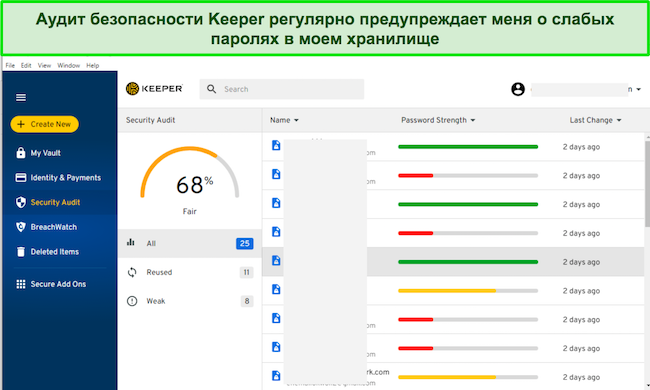
Keeper Unlimited синхронизируется на всех основных платформах (Windows, macOS, Linux, Android и iOS) и работает с расширениями браузера, включая Chrome, Firefox, Edge, Opera, Brave и Safari. Вы можете попробовать без риска Keeper Unlimited, воспользовавшись 30-дневной бесплатной пробной версией.
Store your passwords on Keeper for free
5. Sticky Password — Экспорт Хранилища на Портативный USB-Накопитель
Основные особенности:
- Шифрование AES-256 для защиты хранилища.
- Расширения для 10 различных браузеров.
- Неограниченное зашифрованное хранилище паролей.
- Экспорт хранилища на USB-накопитель (Windows).
- Двухфакторная аутентификация и проверка биометрических данных.
Sticky Password обеспечивает безопасность паролей благодаря 256-битному шифрованию AES. Он прост в использовании, а приложения и расширения для браузера переведены на русский (причем расширения доступны для 10 браузеров, например Yandex, Seamonkey и Pale Moon). Подписавшись на премиальный план, в качестве дополнительного бонуса вы будете способствовать спасению ламантинов, находящихся под угрозой исчезновения.
Как и RoboForm, бесплатная версия Sticky Password предлагает множество замечательных функций, а именно:
- Генератор паролей — создавайте безопасные пароли для защиты ваших входов в систему.
- Зашифрованное хранилище паролей — позволяет хранить неограниченное количество паролей в безопасном облачном окружении.
- Двухфакторная аутентификация (2FA) — еще один уровень безопасности в дополнение к надежным паролям.
- Автозаполнение и автосохранение — быстрое автоматическое заполнение форм на веб-сайтах и мобильных устройствах.
- Портативный USB-накопитель — экспорт данных хранилища на переносной USB-накопитель.
Мне понравилось, что бесплатная версия Sticky Password поддерживает вход с помощью биометрических данных, поэтому мне не нужно запоминать мастер-пароль для доступа к хранилищу. Кроме того, я мог сгенерировать надежные пароли и экспортировать свое хранилище на USB-накопитель. Этот накопитель очень пригодился на работе, ведь мне достаточно просто подключить его к любому устройству с Windows и ввести мастер-пароль.
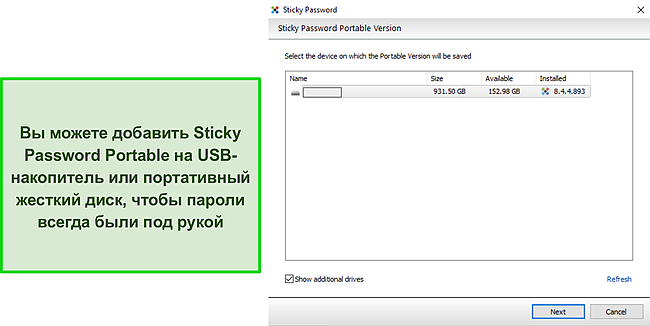
Sticky Password удобен и легок в использовании. Его можно использовать на разных платформах, включая Windows, macOS, iOS и Android. Он также имеет браузерные расширения для Chrome, Firefox, Opera и Internet Explorer.
В отличие от Dashlane и RoboForm, которые позволяют делиться своими паролями с другими, Sticky Password не поддерживает подобной функции. У него также нет функции экстренного доступа на случай потери учетной записи.
Если вам нужны дополнительные функции, например синхронизация между несколькими устройствами, облачное резервное копирование, совместное использование паролей, экстренный доступ или даже помощь в спасении вымирающих ламантинов, нужно подписаться на премиум-план. При оформлении подписки вы получите доступ к 30-дневной бесплатной пробной версии.
Загрузите Sticky Password бесплатно
6. LastPass — хранение неограниченного количества паролей и синхронизация устройств
Основные особенности:
- Безопасное хранилище конфиденциальной информации.
- Автозаполнение полей и сохранение учетных данных.
- Безопасный генератор паролей.
- Неограниченное количество паролей и синхронизация между неограниченным количеством устройств одного типа.
- Многофакторная аутентификация.
LastPass — это безопасный и простой в использовании менеджер паролей. Бесплатная версия позволяет хранить неограниченное количество паролей и, к моему удивлению, синхронизировать их между любым количеством устройств одного типа — мобильных или ПК. Впечатляюще, ведь большинство бесплатных менеджеров паролей вообще не позволяют синхронизироваться с другими устройствами.
LastPass Free предоставляет следующие возможности:
- Генератор паролей — создает безопасные пароли для защиты аккаунтов.
- Неограниченное количество паролей — позволяет создавать и хранить в хранилище неограниченное количество паролей.
- Безопасное хранилище паролей — хранит все учетные данные в зашифрованном хранилище.
- Совместное использование — возможность поделиться своим паролем с другим пользователем LastPass (только с одним).
- Автозаполнение и автосохранение — быстрое автоматическое заполнение веб-сайтов и форм.
- Многофакторная аутентификация — несколько методов аутентификации для защиты паролей от киберпреступников.
LastPass предпринимает надежные меры безопасности для защиты ваших паролей. Для защиты хранилища используется 256-битное AES шифрование с PBKDF2 SHA-256. Благодаря этим мерам, даже если хакер каким-либо образом завладеет вашим хранилищем, он не сможет узнать хранящиеся в нем пароли.
В отличие от бесплатной версии Dashlane, которая позволяет делиться паролями с 5 пользователями, LastPass поддерживает обмен только с 1 пользователем. Тем не менее, бесплатная версия LastPass очень удобна в использовании. В ней я мог генерировать безопасные пароли, сохранять и автоматически заполнять учетные данные, пользоваться безопасным хранилищем и использовать методы многофакторной аутентификации, например через 2FA, электронную почту и встроенное приложение для проверки LastPass, чтобы получить дополнительный уровень защиты.
LastPass позволил мне генерировать безопасные пароли, сохранять и автоматически заполнять учетные данные, хранить пароли в безопасном хранилище и использовать методы многофакторной аутентификации, включая приложения 2FA, электронную почту и встроенное приложение проверки подлинности LastPass, чтобы получить дополнительный уровень защиты.
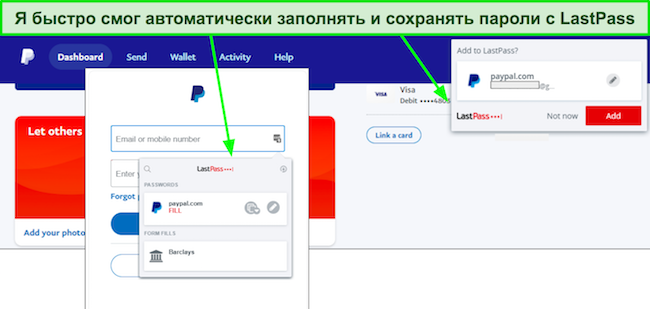
Но у бесплатной версии LastPass есть и несколько ограничений. Она не позволяет проверить надежность пароля и не поддерживает мониторинг даркнета, экстренный доступ и аппаратные ключи безопасности, например YubiKey или аутентификацию по отпечатку пальца. Если вам нужны все эти функции, включая 1 ГБ зашифрованного хранилища, нужно перейти на платный план.
Я рекомендую опробовать премиум-версию, чтобы лучше ознакомиться с LastPass. Это можно сделать, воспользовавшись 30-дневной бесплатной пробной версией с расширенными функциями LastPass.
Быстрая Сравнительная Таблица: Лучшие Бесплатные и Безопасные Менеджеры Паролей в 2025 Году
| Менеджер паролей | Количество паролей | Аудит паролей | Облачное хранилище | Количество устройств | Передача паролей | Стартовая цена для плана | Бесплатный пробный период на плане |
| Dashlane | 50 | ✔ | ✔ | 1 | ✔ | $3.99/мес | 30-дневная бесплатная пробная версия |
| NordPass | Без ограничений | ✘ | ✔ | 1 | ✘ | $1.69/мес | 30-дневная бесплатная пробная версия |
| RoboForm | Без ограничений | ✔ | ✔ | 1 | ✔ | $1.98/мес | 30-дневная бесплатная пробная версия |
| Keeper | Без ограничений | ✘ | ✘ | 1 | ✘ | $2.91/мес | 30-дневная бесплатная пробная версия |
| Sticky Password | Без ограничений | ✘ | ✔ | 1 | ✘ | $2.50/мес | 30-дневная бесплатная пробная версия |
| LastPass | Без ограничений | ✘ | ✔ | Неограниченно (устройства одного типа) | ✔ | $3/мес | 30-дневная бесплатная пробная версия |
Как я тестировал и оценивал лучшие бесплатные и безопасные менеджеры паролей за 2025 год
- Бесплатное использование — Каждый менеджер паролей, который попал в мой список, должен быть полностью бесплатным. Таким образом, у него должен был быть бесплатный план, а не просто бесплатная пробная версия премиального плана.
- Надежная безопасность — пользоваться бесплатными менеджерами паролей может быть небезопасно. Поэтому я отбирал бесплатные менеджеры паролей с надежным шифрованием, например AES-256, архитектурой безопасности с нулевым разглашением и 2FA для дополнительной защиты.
- Качественные функции — хотя бесплатные менеджеры паролей в основном содержат только базовые функции, я искал такой набор функций, который позволит мне управлять паролями с наименьшими ограничениями.
- Простота использования — я искал интуитивно понятные и удобные менеджеры паролей. Я внес в список те, у которых есть версии для популярных операционных систем и расширения для браузера.
- Бесплатная пробная версия или гарантия возврата денег — я выбирал лучшие менеджеры паролей с бесплатной пробной версией или гарантией возврата денег наряду с бесплатными планами. Благодаря этому можно бесплатно попробовать премиум-версии, чтобы решить, стоит ли на них переходить.
Почему Не Стоит Полагаться на Встроенный Менеджер Паролей
Вы можете задаться вопросом, нужен ли сторонний менеджер паролей или достаточно встроенного менеджера паролей устройства. Если вы используете устройство Apple (macOS или iOS), вы можете быть знакомы с менеджером паролей iCloud Keychain.
Браузеры, такие как Google Chrome и Firefox, также имеют встроенные менеджеры паролей, которые позволяют выполнять некоторые базовые действия, но можете ли вы положиться на эти встроенные менеджеры паролей, удобно хранить и использовать ваши учетные данные? Давайте рассмотрим, что вы можете сделать со встроенным менеджером паролей, а затем вы сможете решить, нужна ли вам сторонняя опция.
При использовании менеджера паролей нужно обращать внимание на следующие характеристики:
- Безопасность — Хороший менеджер паролей должен использовать функции безопасности банковского уровня, такие как шифрование AES-256, сквозное шифрование и двухфакторную аутентификацию (2FA). Это гарантирует, что киберпреступники не смогут получить доступ к учетным данным в хранилище. Это одна из сфер, где большинство встроенных менеджеров паролей не справляются.
Например, нет информации о точном методе шифрования, используемом менеджером паролей Google, поэтому ваш пароль, скорее всего, будет уязвим для атак. Плюс менеджеры паролей Google и Firefox не поддерживают двухфакторную аутентификацию. Таким образом, если кто-то получит доступ к вашему браузеру или аккаунту Google, он сможет увидеть все ваши пароли. - Легкость использования — Менеджер паролей должен быть удобен. Хотя в Chrome и Firefox есть простые в использовании менеджеры паролей, Apple’s iCloud Keychain оказался не очень удобным. Сторонние менеджеры паролей предлагают простые в использовании приложения, которыми может пользоваться любой. Для Apple напротив,- вам нужно перейти к параметрам настроек вашего устройства, чтобы получить доступ к менеджеру паролей, что не так просто в отличие от хорошего стороннего менеджера паролей.
- Расширенные возможности — Встроенные менеджеры паролей предлагают только базовые возможности. Вы получите доступ к генератору паролей, заполнению форм и проверке надежности паролей, но это лучшее, что вы можете получить от большинства из них. Диспетчер паролей Firefox даже не поможет вам проверить, достаточно ли надежен пароль.
Однако, сторонний менеджер паролей предоставит вам доступ к первоклассным функциям, таким как совместное использование паролей, аварийный доступ, многофакторная аутентификация и многое другое. - Кроссплатформенная поддержка — Встроенный менеджер паролей доступен только на поддерживаемом устройстве или в браузере. Вы не можете использовать свои пароли, хранящиеся в связке ключей iCloud, на устройстве Android или пароли из Chrome в браузере Edge. Напротив, вы можете использовать свои пароли со сторонним менеджером паролей одновременно на всех устройствах и в браузерах.
Как Обеспечить Безопасность Учетных Данных
Наличие менеджера паролей — только один шаг (хотя и очень важный) в обеспечении безопасности в Интернете. Тем не менее, есть еще несколько методов для обеспечения более надежного подхода к защите паролей и устройств.
- Включите двухфакторную аутентификацию (2FA) — Всегда включайте двухфакторную аутентификацию для своего менеджера паролей и всех приложений с конфиденциальной информацией в качестве дополнительного уровня безопасности. Таким образом, даже если хакер каким-либо образом завладеет паролем, он не сможет получить доступ к вашей информации.
- Используйте уникальные и надежные пароли для каждого входа — Надежные пароли труднее угадать хакерам. Менеджер паролей, такой как Dashlane или любой другой в этом списке, поможет вам создать надежные пароли. Более того, он также будет предупреждать вас при попытке использования скомпроментированных паролей. Вам также следует избегать повторного использования паролей для нескольких учетных записей, чтобы любая потенциальная компрометация была ограничена только этой учетной записью.
- Регулярно обновляйте ПО и браузеры — Обязательно убедитесь, что ПО вашей системы обновлено до последней версии. Когда вы регулярно обновляете свое программное обеспечение и браузеры, хакеры не смогут использовать уязвимости из более старых версий для кражи вашей информации.
- Используйте VPN — С помощью VPN вы будете защищены, даже если подключаетесь к незащищенной сети. Это также не позволит хакерам прослушивать ваши сообщения, поскольку ваши веб-запросы будут зашифрованы и перенаправлены через безопасный туннель. При обновлении до платной версии Dashlane, вы получите VPN вместе с менеджером паролей.
- Регулярно обновляйте пароли — Обычно я обновляю свои пароли каждые 3 месяца. Если вы заметили, что пароль был скомпрометирован в результате утечки данных, его следует обновить немедленно. Dashlane предлагает автоматическую смену паролей для некоторых сайтов, так что вам не придется испытывать стресс при ручном обновлении учетных данных.
- Приобретите антивирус — Для комплексной защиты рекомендую приобрести антивирусное ПО. Даже если ваши пароли в безопасности, вы все равно можете загрузить вредоносное ПО или клавиатурные шпионы, которые могут следить за вашим компьютером и отслеживать каждое нажатие клавиши. Вам нужен надежный антивирус для предотвращения заражения вашей системы вредоносными программами и шпионажа.
ЧАСТО ЗАДАВАЕМЫЕ ВОПРОСЫ. Бесплатные менеджеры паролей
Безопасно ли использовать бесплатный менеджер паролей?
Не совсем. У большинства бесплатных менеджеров паролей есть недостатки, им не хватает прозрачности, и они могут легко скомпрометировать ваши пароли. Но даже несмотря на это, существует несколько надежных бесплатных менеджеров паролей с отличными функциями безопасности. Эти менеджеры поддерживают шифрование военного уровня и многофакторную аутентификацию, обеспечивая еще один уровень защиты.
Я составил список лучших бесплатных менеджеров паролей с отличными функциями безопасности. Dashlane и LastPass используют архитектуру безопасности с нулевым разглашением (никто, кроме вас, не знает, что находится в вашем хранилище), двухфакторную аутентификацию (2FA), биометрический вход в систему, аутентификацию по SMS и электронной почте. Благодаря этим функциям вы сможете безопасно хранить свои пароли в зашифрованном хранилище, доступном только вам.
Могу ли я использовать бесплатный менеджер паролей моего браузера или устройства?
Да, но я не рекомендовал бы его использовать вместо заслуживающего доверия стороннего бесплатного менеджера паролей по разным причинам. Во многих встроенных паролях отсутствуют расширенные функции, такие как двухфакторная аутентификация (2FA), аудит паролей, мониторинг даркнета и доступ в экстренных случаях.
Кроме того, вы не сможете использовать пароли на других устройствах или браузерах. Например, вы не сможете использовать Apple iCloud Keychain на Android или свои пароли, сохраненные в Chrome, в браузере Edge. Также сторонние менеджеры паролей, такие как Dashlane, позволяют синхронизировать все ваши пароли во всех основных операционных системах и браузерах.
Безопасен ли Google Password Manager?
Какой бесплатный менеджер паролей лучше всего подходит для Android?
Хороши ли бесплатные менеджеры паролей?
Да, но не все. Многие бесплатные менеджеры паролей имеют слабую защиту и слабый функционал, поэтому я составил список лучших бесплатных менеджеров паролей. Эти бесплатные менеджеры паролей предлагают качественные функции, которые помогут безопасно управлять паролями.
Менеджеры паролей в моем списке хороши и предоставляют такие функции, как: автоматическое заполнение паролей, генератор безопасных паролей, зашифрованные хранилища, обмен паролями, аудит паролей и десятки других замечательных функций. Вы можете использовать их, чтобы упорядочить все свои пароли.
Как пользоваться бесплатным менеджером паролей
Менеджер паролей необходим для защиты ваших паролей. В отличие от встроенных менеджеров паролей, которые не так уж безопасны, бесплатные версии премиальных менеджеров обеспечивают безопасность военного уровня, содержат первоклассные функции и другие полезные дополнения.
Я проверил несколько десятков вариантов и составил список бесплатных и безопасных менеджеров паролей. Эти бесплатные менеджеры паролей включают множество функций: они позволяют генерировать безопасные пароли, хранить их в зашифрованном хранилище, делиться паролями с другими пользователями, проверять пароли на наличие уязвимостей и делать многое другое.
Протестировав несколько бесплатных менеджеров паролей, я пришел к выводу, что лучшим стал Dashlane. Он обеспечивает отличную безопасность и включает множество качественных функций. Я мог легко сохранить свои пароли, автоматически заполнять веб-формы и делиться данными с друзьями. Однако, как и у других бесплатных менеджеров паролей из списка, у этой бесплатной версии тоже есть свои ограничения, например невозможность синхронизации паролей на разных устройствах.
Поэтому я рекомендую перейти на премиум-план с неограниченным хранилищем, синхронизацией данных между любым количеством устройств, функциями общего доступа, расширенными параметрами безопасности (например, аппаратными ключами) и многим другим. К счастью, все менеджеры паролей из списка предлагают 30-дневную бесплатную пробную версию и недорогие тарифные планы. Я рекомендую использовать бесплатные пробные версии, чтобы ознакомиться со всем набором функций.


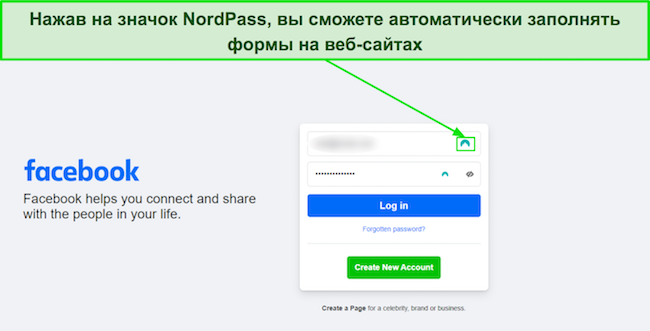
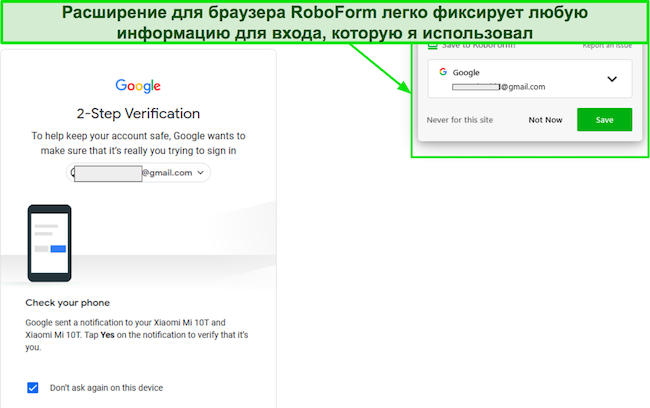



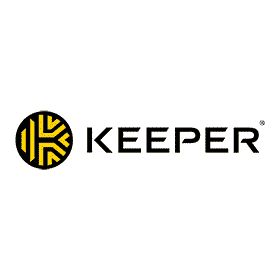





Оставьте комментарий
Отменить